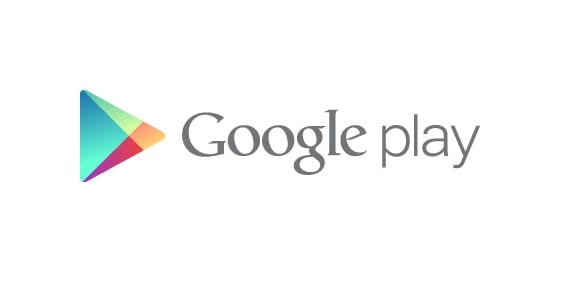
Si has llegado hasta nuestro blog por una búsqueda en Google lo más probable es que seas un recién llegado al mundo Android. Si lo has hecho porque ya nos conoces y lees a menudo Androidsis, ya sabrás que hemos comenzado una serie de tutoriales para usuarios novatos, que comenzamos la semana pasada con un repaso por los navegadores más destacados para el SO. En este caso, empezamos de cero y opetamme sinua asentamaan sovelluksia Android-puhelimeesi.
Koska luulen, että olet hieman eksynyt, ensimmäinen asia on, että sinulla on pääsy Google Play, mihin tarvitset luo Google-tili. Jos et tiedä miten se tehdään, voit käydä viestin lopussa olevassa linkissä, jossa selitämme askel askeleelta, miten se määritetään, vaikka odotan, että kaikki on hyvin yksinkertaista, koska Android on todella intuitiivinen. Joten rauhallisesti sinusta tulee asiantuntijakäyttäjä.
Kuinka asentaa sovelluksia Android-puhelimeesi?
Jos olet jo luonut Google-tilisi ja rekisteröinyt sen päätelaitteeseesi, sinulla on myös Google Play on asennettu, eli kuvake näkyy puhelimen valikossa, sinun tarvitsee vain kirjoittaa haluamasi luokat ja selata niitä napsauttamalla sinua kiinnostavia sovelluksia ja lataamalla ne seuraavaan näyttöön. On kuitenkin olemassa toinen vaihtoehto asentaa sovelluksia Google Playsta Android-puhelimeesi, ja haluamme puhua kanssasi tänään blogissamme. Tänään opetamme sinua asentamaan sovelluksia tietokoneeltasi.
Ensimmäinen asia, mitä sinun on tehtävä, on käyttää Google-tiliäsi. Eli kirjaudu sisään sähköpostiisi tai mihin tahansa hakukoneen muihin palveluihin. Sen avulla sinulla pitäisi olla tällainen näyttö. Ja sinun on valittava tarkasti kuvake, jonka näytämme kuvakaappauksessa löytääksesi Google Playn. Halutessasi voit etsiä termiä Google Play hakukoneesta.
Jos olet saapunut tilillesi, kuten näytämme sinulle kuvakaappauksessa tai hakukoneesta; ensimmäinen asia, jonka sinun pitäisi nähdä, on tällainen kuva. Tämä on Google Play. Sovellukset-valikossa voit selata kaikkia sovellusluokkia ja löytää uusia etualalla näkyvien henkilökohtaisten suositusten ansiosta.
Voit asentaa minkä tahansa sovellukset, jotka näet Google Playssa Android-puhelimellasi sinun on valittava sinua kiinnostava. Kun teet tämän, jotain tällaista pitäisi näkyä tietokoneen näytöllä, vaikka valitsemasi sovelluksen kanssa. Pysymme tässä esimerkissä AppGratisin kanssa, joka suosittelee sovelluksia ilmaiseksi.
Jos kuvaus ja näkemäsi kuvakaappaukset vakuuttavat sinut, sinun tarvitsee vain painaa vihreää painiketta, joka osoittaa Asenna. Kun teet tämän, alla oleva kaltainen näyttö tulee näkyviin.
Siinä sinun on vahvistettava uudelleen haluamasi asenna sovellus Androidillesi. Lisäksi sinulle ilmoitetaan yksitellen käyttöoikeudet, joita sovellus pyytää. Prosessin suorittamiseksi sinulla ei ole muuta vaihtoehtoa kuin hyväksyä ne kaikki. Muussa tapauksessa asennus keskeytetään. Lisäksi sinun on valittava laite, jolle haluat asentaa sovelluksen, jos Google-tilillesi on rekisteröitynyt useampi kuin yksi.
Nyt kun olet suorittanut prosessin, näet kuinka muutamassa minuutissa sovellus ilmestyy ikään kuin taikaa Android-puhelimellasi alla olevien laitteiden välisen synkronoinnin ansiosta. sama Google-tili. Täydellinen silloin, kun haluamme tarkastella syvällisemmin sovelluksia, jotka asennamme tietokoneemme näytöltä, tai kun löydämme netissä surffaillessamme, ja puhtaiden sattumien sovelluksilla, joista pidämme. Etkö ajattele?
Lisää tietoa - Oppaat aloittelijoille: Kuinka luoda Google Play -tili?
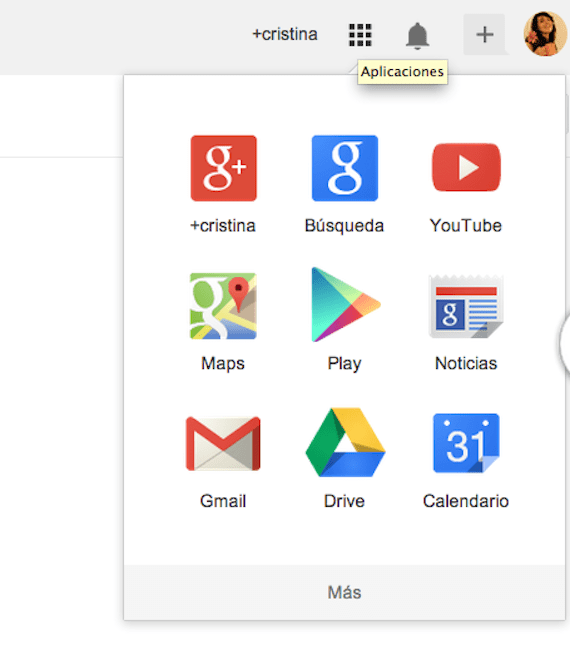
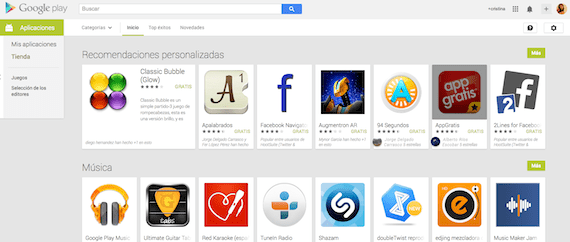
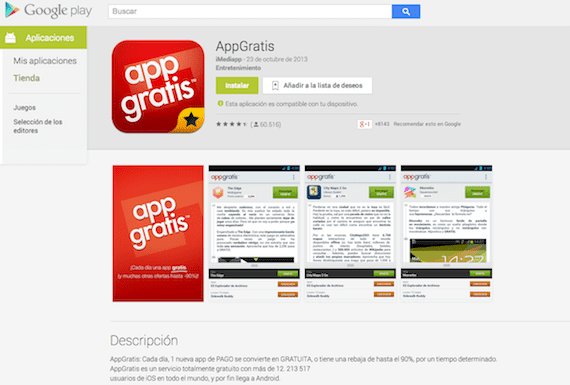


En voi asentaa whatsappia uudelleen
hei, minulla on samsung-pöytä, minulla ei ole whatsappia, haluan sinun auttavan minua